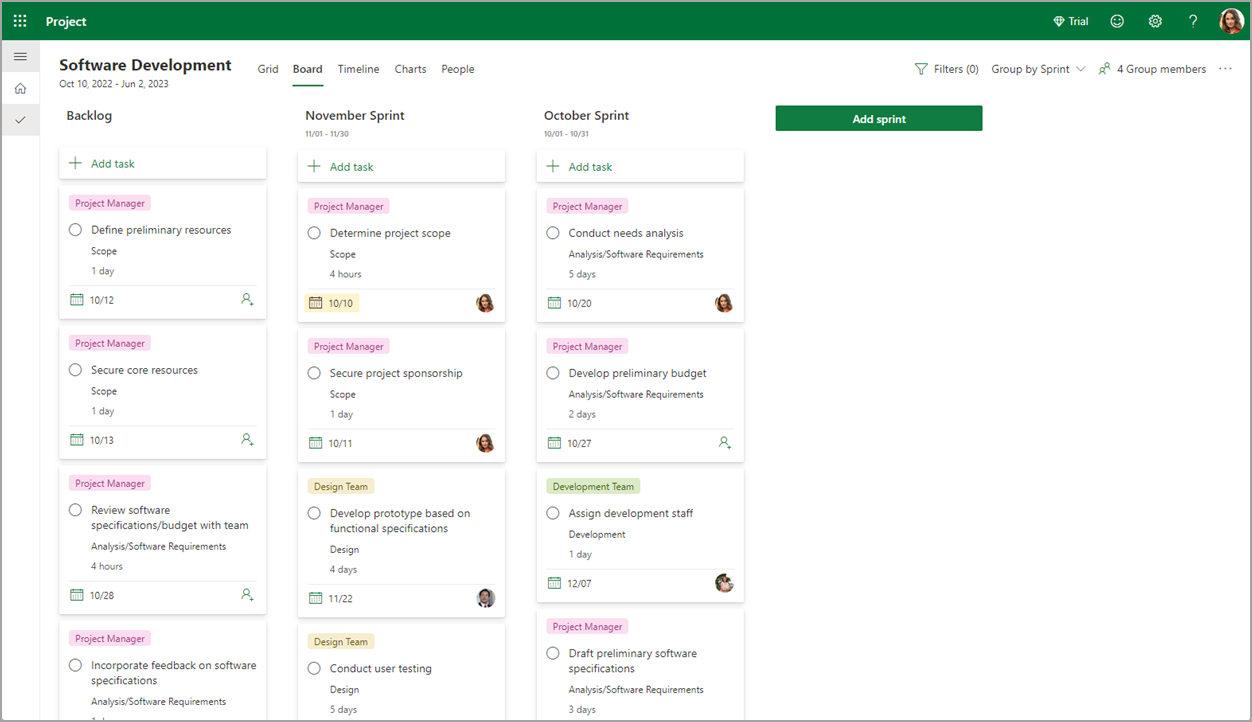Σημείωση: Το Microsoft Project για το web σύντομα θα γίνει Microsoft Planner. Μπορείτε να συνεχίσετε να χρησιμοποιείτε τις περισσότερες δυνατότητες του Project για το web στο νέο Planner μετά την κυκλοφορία του στον οργανισμό σας. Μάθετε περισσότερα σχετικά με το νέο Planner στις Συνήθεις ερωτήσεις σχετικά με το Planner και την Βοήθεια και εκμάθηση του Planner.
Τώρα μπορείτε να χρησιμοποιήσετε κύκλους επανάληψης στο Project για το web και να σχεδιάσετε το έργο σας με βάση τη διαχείριση έργου Agile. Μπορείτε να δημιουργήσετε και να ορίσετε προτεραιότητα σε μια λίστα εργασιών και να προγραμματίσετε εργασίες σε κύκλους επανάληψης. Μπορείτε επίσης να συνεργαστείτε σε κύκλους επανάληψης με προγραμματισμό, παρακολούθηση και ολοκλήρωση εργασιών εντός και εντός χρονικού πλαισίου.
Δοκιμάστε το!
Ρύθμιση κύκλων επανάληψης
Για να ενεργοποιήσετε τους κύκλους επανάληψης, πρέπει να αλλάξετε την προβολή.
-
Επιλέξτε Πίνακας.
-
Επιλέξτε Ομαδοποίηση κατά > Κύκλος επανάληψης.
Προσθήκη εργασιών στη λίστα εκκρεμοτήτων
-
Επιλέξτε + Προσθήκη νέας εργασίας.
-
Συμπληρώστε τα πεδία για την εργασία.
Σημειώσεις:
-
Οι εργασίες αυτόματα προεπιλεγμένες στη λίστα εκκρεμοτήτων, εάν δεν προστίθενται απευθείας στον κύκλο επανάληψης (με την +Προσθήκη νέας εργασίας).
-
Μπορείτε να προσθέσετε εργασίες στην προβολή Πλέγμα και στην προβολή Πίνακας.
-
Η πιο πρόσφατη εργασία εμφανίζεται στο κάτω μέρος της λίστας εργασιών.
-
Μετονομασία και ορισμός ημερομηνιών στον προεπιλεγμένο κύκλο επανάληψης
Το αρχικό πρότυπο κύκλου επανάληψης περιλαμβάνει μία εργασία. Προσαρμόστε την μετονομάζοντας την και ορίζοντας ημερομηνίες.
-
Επιλέξτε τη γραμμή sprint.
-
Προσθέστε το όνομα του κύκλου επανάληψης.
-
Στο ημερολόγιο, επιλέξτε τις ημερομηνίες έναρξης και λήξης του κύκλου επανάληψης.
Σημείωση: Οι κύκλοι επανάληψης ξεκινούν και τελειώνουν σε ώρα UTC.
Δημιουργία νέου κύκλου επανάληψης
-
Επιλέξτε + Προσθήκη νέου κύκλου επανάληψης.
-
Μετονομάστε και ορίστε ημερομηνίες στο νέο κύκλο επανάληψης.
Σημείωση: Μπορείτε να επεξεργαστείτε το όνομα του κύκλου επανάληψης και τις ημερομηνίες έναρξης/λήξης με ενσωμάτωση.
Μετακίνηση εργασιών στο νέο κύκλο επανάληψης
-
Επιλέξτε τη γραμμή της εργασίας.
-
Σύρετε και αποθέστε τη γραμμή της εργασίας στον κατάλληλο κύκλο επανάληψης.
Σημείωση: Οι εργασίες μπορούν να αποτεθούν και να μεταφερθούν από τη λίστα εκκρεμοτήτων σε έναν κύκλο επανάληψης ή από κύκλο επανάληψης σε κύκλο επανάληψης.
Διαγραφή κύκλου επανάληψης
-
Επιλέξτε τη γραμμή sprint.
-
Στο δεξιό άκρο της γραμμής, επιλέξτε το εικονίδιο μενού υπερχείλισης (τρεις κατακόρυφες κουκκίδες).
-
Επιλέξτε Διαγραφή.
Επεξεργασία κύκλου επανάληψης
-
Επιλέξτε μια ημερομηνία για να ανοίξετε το αποκλειστικό.
-
Επιλέξτε το όνομα ή το πεδίο προς επεξεργασία.
-
Επιλέξτε Τέλος.
Σημείωση: Οι κύκλοι επανάληψης στην προβολή Πίνακας εμφανίζονται με βάση τις ημερομηνίες των κύκλων επανάληψης. Από αριστερά προς τα δεξιά: Λίστα εκκρεμοτήτων, κύκλοι επανάληψης κατά ημερομηνία σε φθίνουσα σειρά (για παράδειγμα: 2024 και μετά 2023).